Анализ динамических рядов социально-экономических явлений обычно начинают с рассмотрения статистик, расчет которых не требует какой-либо предварительной обработки анализируемого динамического ряда. Речь идет о так называемых показателях динамического ряда, позволяющих пояснить характер, скорость, интенсивность и направление развития изучаемого явления за определенный временной период.
В результате того или иного сопоставления уровней динамического ряда формируется система абсолютных и относительных показателей динамики, к числу которых относятся абсолютные приросты (и их среднее значение), темпы роста (и их среднее значение), темпы прироста, абсолютное значение одного процента прироста. Сравниваемый уровень динамического ряда называется текущим, а уровень, с которым производится сравнение, базисным. В зависимости от того, что принимается за базу сравнения, будут получены различные показатели динамики. Приняв за базу сравнения некоторый постоянный уровень, например y1 получим серию базисных показателей, которые характеризуют окончательный результат всех изменений в уровнях ряда от первого периода (или момента времени) до текущего периода. Следует иметь в виду, что в реальных задачах за базу сравнения может быть принят уровень ряда, относящийся к периоду (моменту), выходящему за пределы анализируемого динамического ряда (например, начальный момент периода с которого начинается некоторый новый этап развития). Если производится сравнение текущего уровня yt с непосредственно предшествующим yt- 1, то получаются цепные показатели динамики.
Абсолютным приростом называется разность между значениями уровней данного периода и предшествующего (либо базисного):
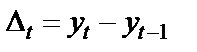 , (2.1)
, (2.1)
где yt – уровень ряда динамики в момент времени t; yt-1 – уровень ряда динамики в момент времени t-1; Dt – цепной абсолютный прирост.
За весь период, описываемый временным рядом, абсолютный прирост D выразится как алгебраическая сумма частных цепных приростов (2.1) или, что очевидно, как разность между последним и первым уровнями ряда:
 , (2.2)
, (2.2)
где yn – последний уровень ряда; у 1 – первый уровень.
Абсолютный прирост может быть как положительным, так и отрицательным. Он показывает, насколько уровень текущего периода выше или ниже предшествующего и выражает абсолютную скорость роста или снижения уровней ряда.
Темп роста (коэффициент роста) – это отношение последующего уровня к предыдущему или какому-либо другому, принятому за базу сравнения. Темп роста оценивает, во сколько раз уровень текущего периода выше или ниже уровня предыдущего (базисного) периода, или сколько процентов он составляет по отношению к предыдущему (базисному) периоду.
Темп роста вычисляется по формулам:
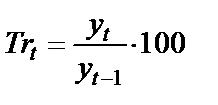 , (2.3)
, (2.3)
где  – цепной темп роста.
– цепной темп роста.
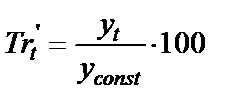 , (2.4)
, (2.4)
где  – базисный темп роста; yconst – база сравнения.
– базисный темп роста; yconst – база сравнения.
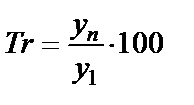 , (2.5)
, (2.5)
где  – темп роста за весь период.
– темп роста за весь период.
Величина темпа роста больше 100 показывает увеличение уровня текущего периода по сравнению с предыдущим (базисным). Величина темпа роста, равная 100, показывает, что уровень текущего периода по сравнению с предыдущем (базисным) не изменился. Темп роста всегда имеет положительный знак. Цепные темпы роста характеризуют интенсивность изменения уровней ряда.
Темп прироста – это отношение абсолютного прироста к базе сравнения. Этот показатель характеризует относительную скорость изменения уровня ряда в единицу времени:
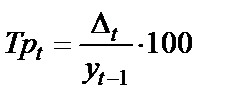 , (2.6)
, (2.6)
где  – темп прироста.
– темп прироста.
Темп прироста за весь период:
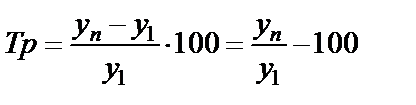 , (2.7)
, (2.7)
Темп прироста, выраженный в процентах, показывает, на сколько процентов увеличился или уменьшился текущий уровень по сравнению с предыдущим (базисным), принятым за 100%, или, иначе, сколько процентов составляет абсолютный прирост данного уровня по отношению к предыдущему (базисному) уровню.
Темп прироста и темп роста можно связать следующим соотношением: 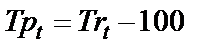 . При темпах роста, меньше 100% или единицы (уменьшение уровней ряда), получаем отрицательные темпы прироста, т.е. темпы снижения.
. При темпах роста, меньше 100% или единицы (уменьшение уровней ряда), получаем отрицательные темпы прироста, т.е. темпы снижения.
Рассмотрим алгоритм расчета вышеописанных показателей в системе STATISTICA. Для этого потребуется произвести некоторые дополнительные преобразования имеющихся переменных.
В разделе главного меню Statistics выбираем подменю Advanced Linear/Nonlinear Models и в нем команду Time Series/Forecasting (рис. 2.19).
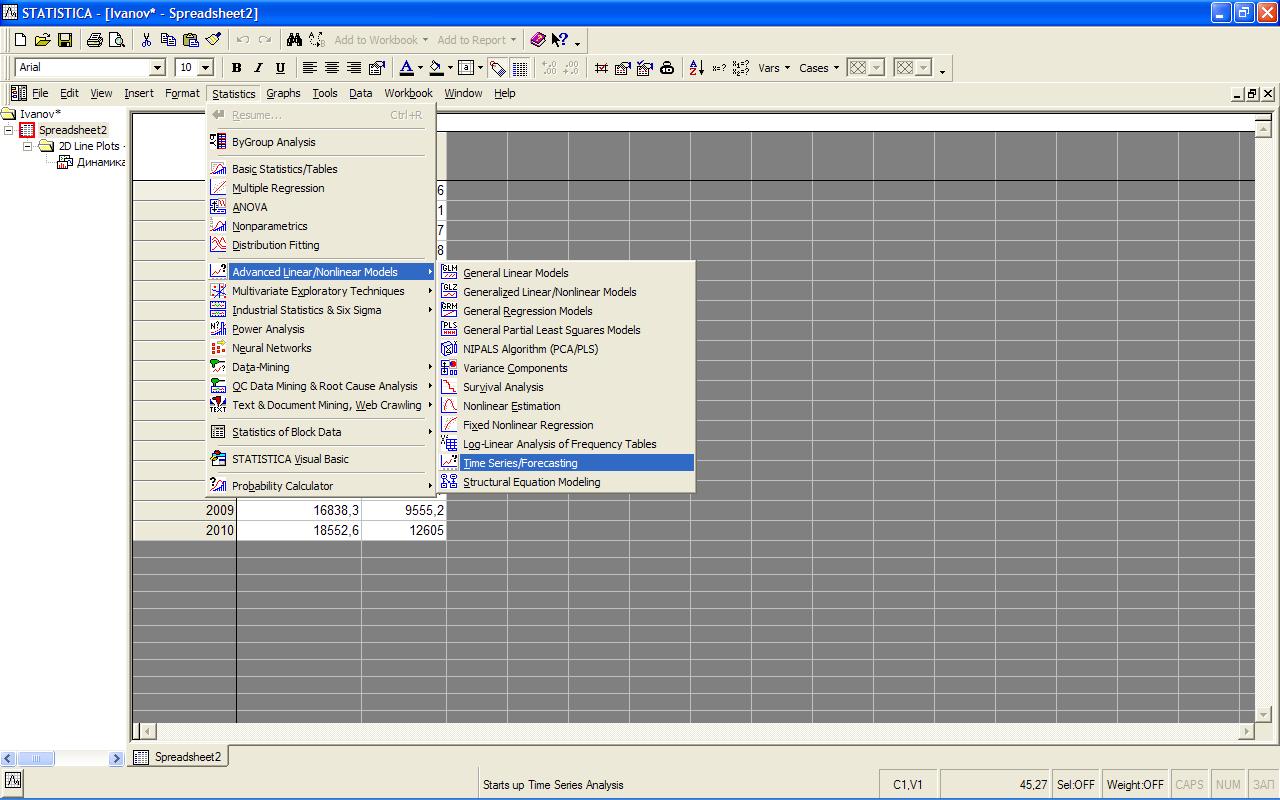
Рис. 2.19. Выбор процедуры Time Series/Forecasting
Открывается модуль, в котором реализованы практически все современные методы анализа и прогнозирования, и который будет постоянно использоваться при выполнении курсового проекта (рис. 2.20). С помощью кнопки Variables выбираем необходимую переменную и получаем следующий вид окна (рис. 2.21).

Рис. 2.20. Окно процедуры Time Series/Forecasting
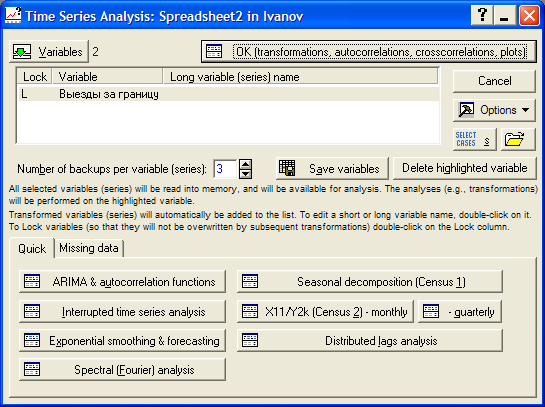
Рис. 2.21. Окно процедуры Time Series/Forecasting с выбранной переменной
«Выезды за границу»
Рассмотрим рабочую область данного модуля:
1. В верхней части панели, в информационном поле записываются имена анализируемых и преобразованных переменных. Рядом с информационным полем расположены стандартные кнопки системы (Cancel, Options). Сверху от информационного поля уже известная нам кнопка Variables для выбора переменных и кнопка ОК (transformations, autocorrelations, crosscorrelations, plots).
2. Нижняя часть панели (под пояснительным текстом) – функциональная. На закладке Quick расположены кнопки, открывающие специальные диалоговые окна анализа, а закладка Missing Data содержит опции обработки пустых ячеек.
После выбора переменной для анализа в информационном поле появляются ее имя, а слева значок «L» в графе Lock, который означает, что выбранные переменные являются закрытыми на «ключ» и не могут быть удалены без прерывания анализа. Дальнейшая работа происходит именно с этими переменными, которые можно преобразовывать, анализировать, трансформировать, но нельзя удалять из текущего анализа.
В процессе работы динамические ряды подвергаются многократному преобразованию. Однако, не все результаты этих преобразований необходимы в работе. Кнопка Delete highlighted variable позволяет удалять из диалогового окна лишнюю информацию (выделенную переменную). Напротив, некоторые переменные используются для дальнейшего анализа и их необходимо сохранять (кнопка Save variables).
Для расчета цепных показателей изменения уровней динамического ряда необходимо иметь две переменные: первая переменная – исходный динамический ряд, состоящий из уровней сравниваемых периодов yt,, а вторая переменная – динамический ряд, состоящий из уровней непосредственно предшествующих периодов yt-1, т.е. база сравнения.Очевидно, что одна переменная у нас имеется, для получения второй переменной нажмем на кнопку ОК (transformations, autocorrelations, crosscorrelations, plots), открывающую диалоговое окно преобразования переменных Transformations оf Variables. Выбираем закладку Shift и ставим метку в поле Shift (Lag) Series Forward с числом лагов 1, так как мы хотим получить временной ряд, смещенный относительно исходного на один временной период (лаг) (рис. 2.22).
Далее нажимаем кнопку ОК (Transform Selected Series).

Рис. 2.22. Вид закладки Shift процедуры Transformations of Variables
Система автоматически строит график полученного динамического ряда, который целесообразно удалить (рис. 2.23), как неиспользуемый в дальнейшем анализе.
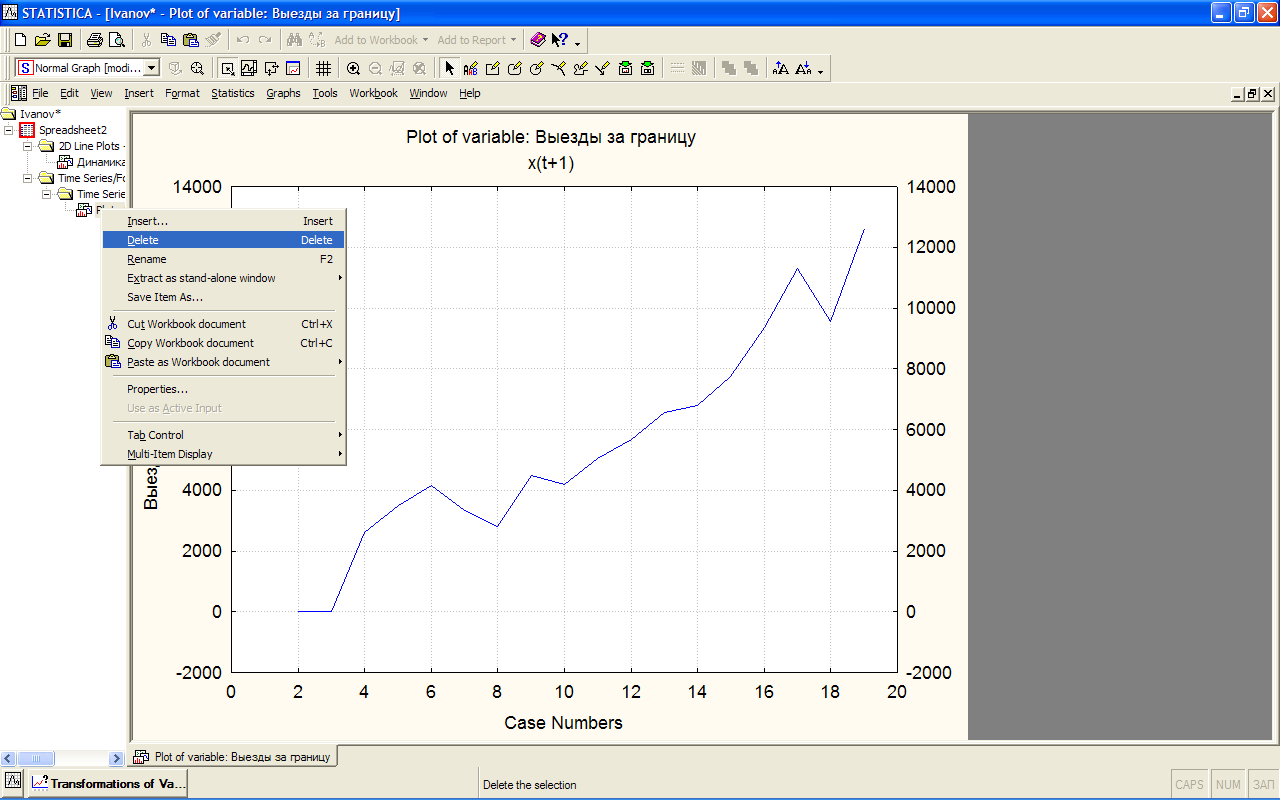
Рис. 2.23. Удаление элемента рабочей книги
Следует напомнить, что окно процедуры после запуска, какого либо анализа сворачивается и находится в виде кнопки в левом нижнем углу экрана. Для возвращения необходимо щелкнуть левой кнопкой мыши по этой кнопке.
В информационном поле диалогового окна в графе Variables появляется преобразованная переменная «Выезды за границу (t+1)» (рис. 2.24).
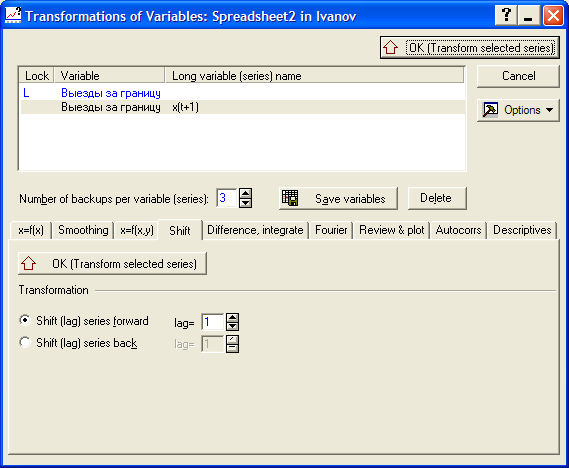
Рис. 2.24. Окно процедуры Transformations of Variables
с исходной и смещенной переменными
После этого нажимаем на кнопку Save variables для сохранения результатов преобразования. Результаты сохраняются в отдельной электронной таблице в виде двух переменных. В нашем примере это «Выезды за границу» – исходный динамический ряд и «Выезды за границу_1» – ряд, отстающий от исходного на один лаг (рис. 2.25.)
Во избежание потери данных предлагается поместить данную таблицу в исходную рабочую книгу путем нажатия на кнопку Add to Workbook и выбором соответствующей рабочей книги (Ivanov) (рис. 2.26.).
Отметим, что новый рабочий лист автоматически становится активным (рис. 2.27.)
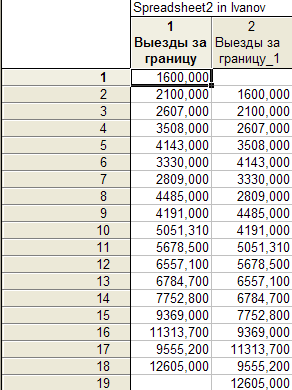
Рис. 2.25. Рабочая область с исходной переменной и смещенной переменной
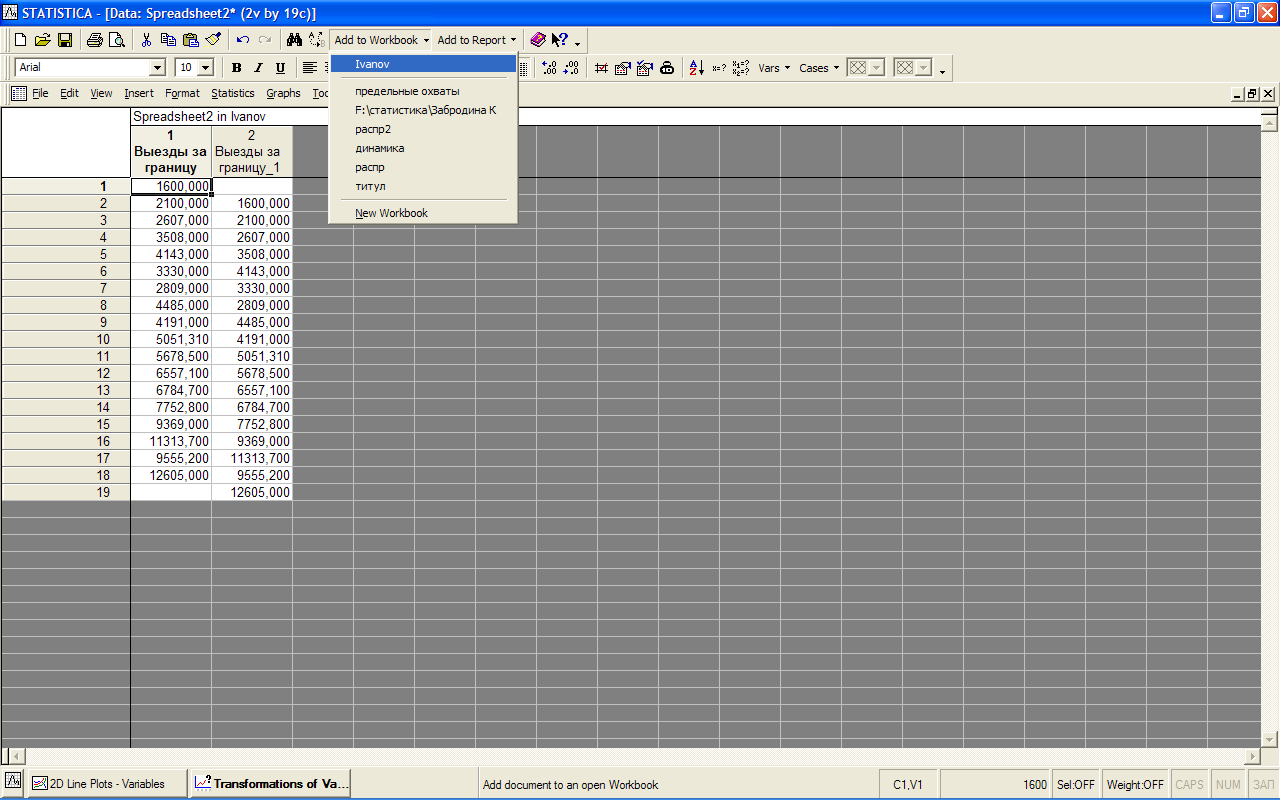
Рис. 2.26. Добавление рабочего листа в рабочую книгу
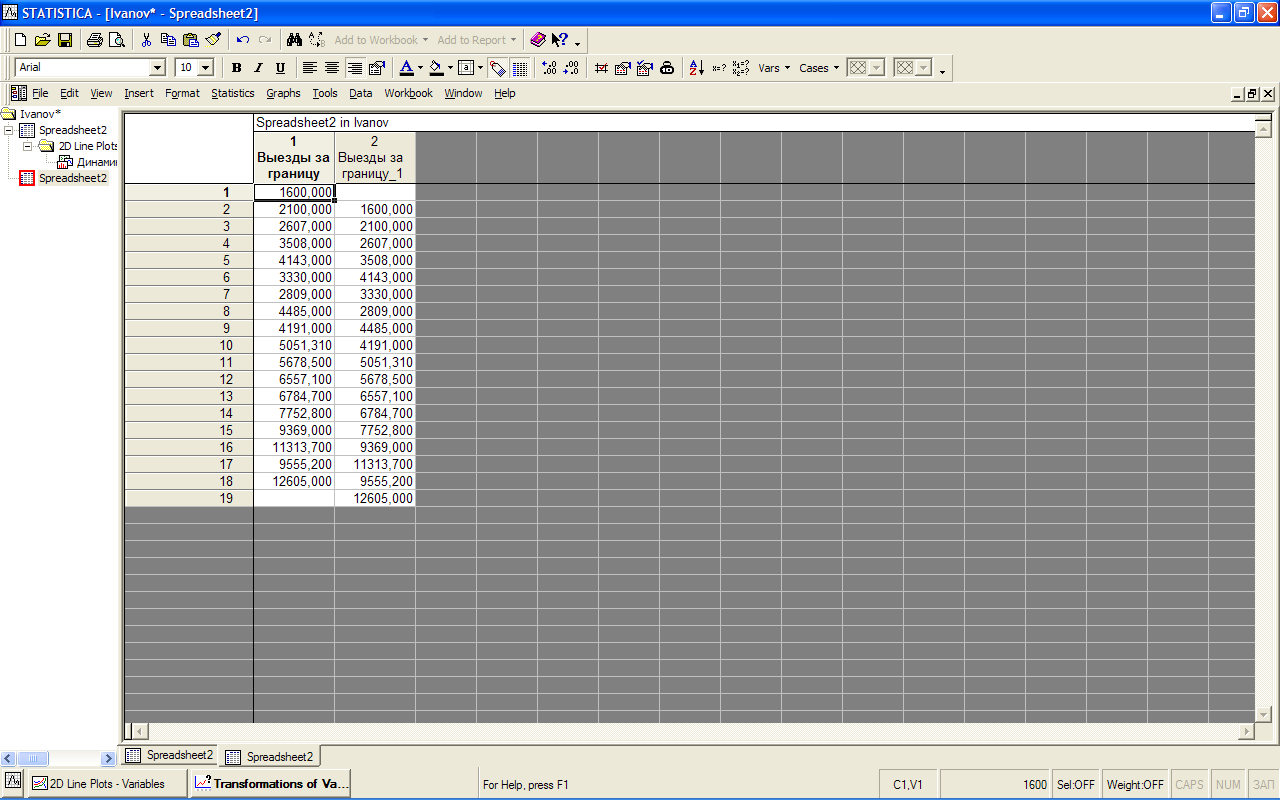
Рис. 2.27. Рабочая область с новым активным рабочим листом
Напомним, что на каждом рабочем листе должна присутствовать ось времени, поэтому копируем ее с исходного рабочего листа (рис. 2.28) и вставляем на активный лист (рис. 2.29). Отметим также, что последнюю строку можно удалить, так как она не содержит данных для содержательной интерпретации. Для этого щелкаем правой кнопкой мыши по любому номеру ячейки и выбираем процедуру Case Management/Delete Сases (рис. 2.30), затем указываем промежуток строк, которые необходимо удалить: от (From Case) и до (To Case) и нажать кнопку ОК (рис. 2.31).

Рис. 2.28. Копирование оси времени
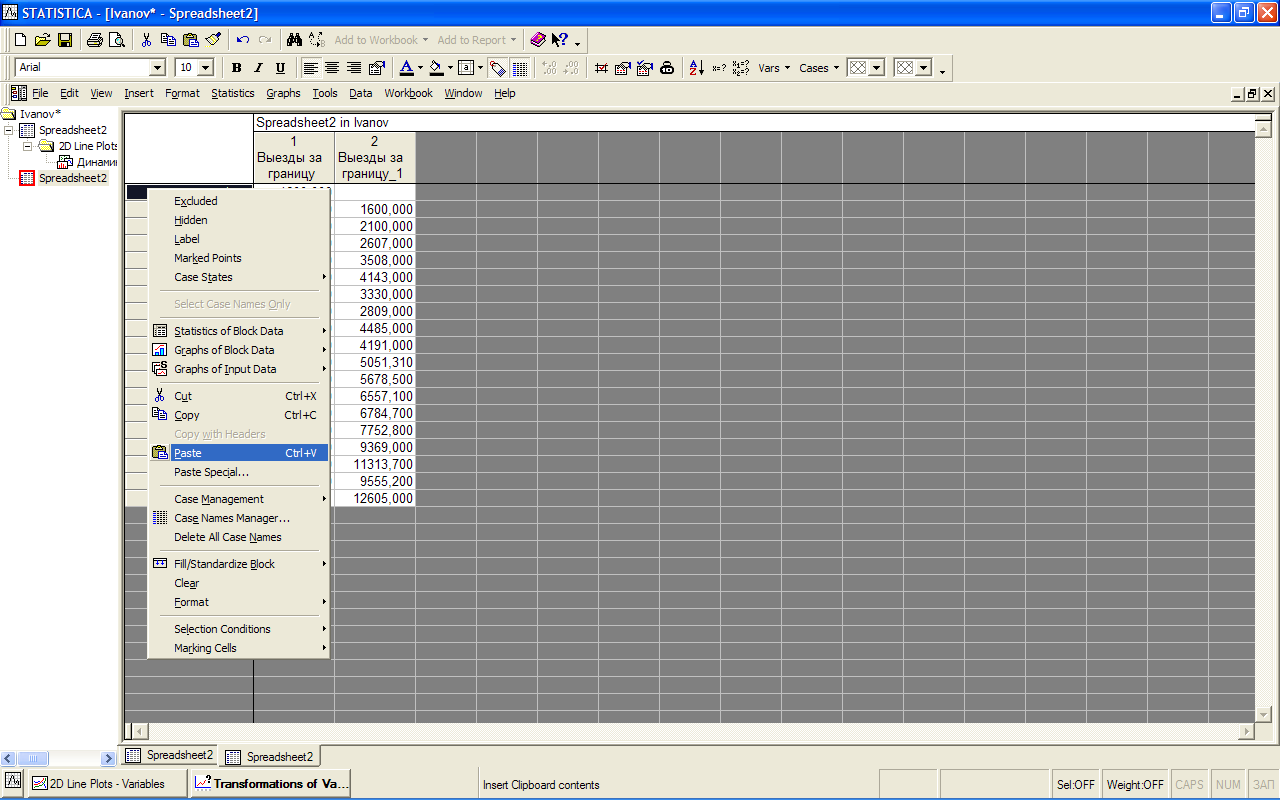
Рис. 2.29. Вставка оси времени
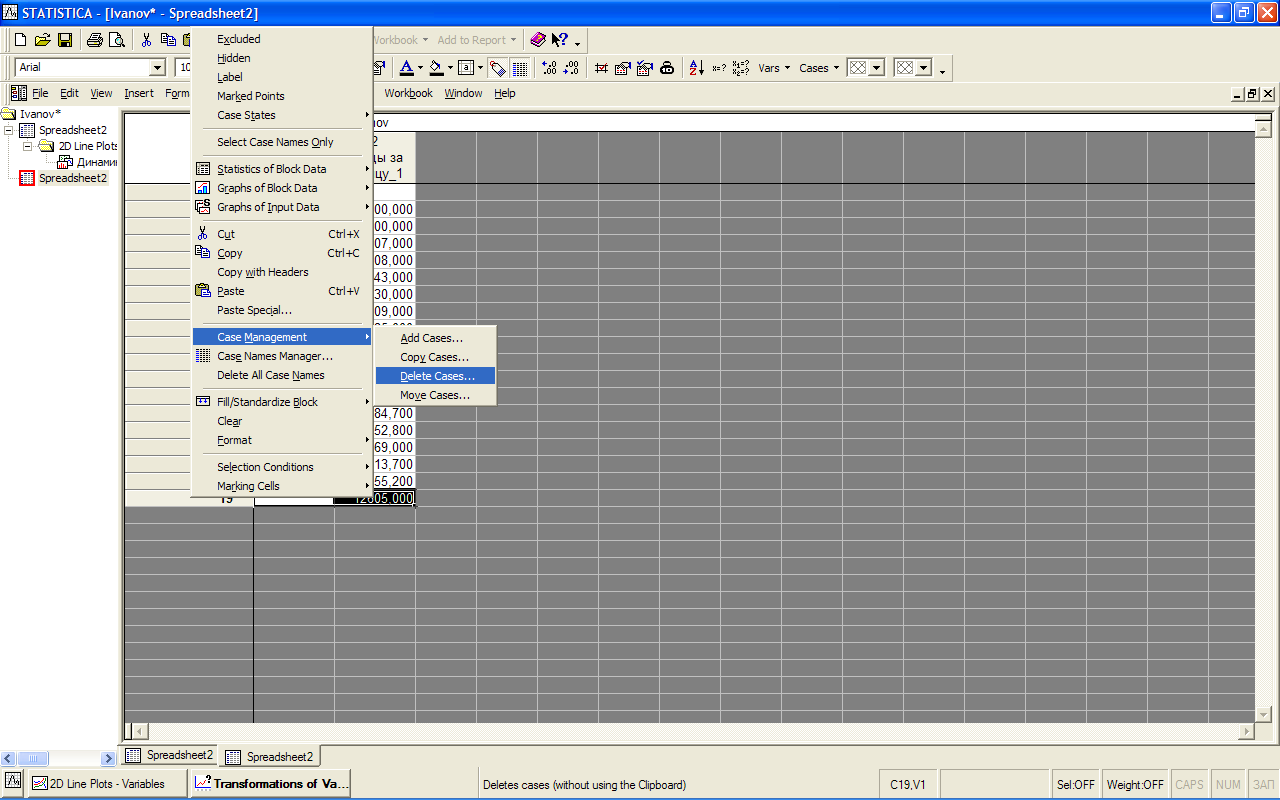
Рис. 2.30. Выбор функции удаления строки

Рис. 2.31. Выбор строк для удаления
После того как получены необходимые для дальнейших вычислений переменные, можно приступать непосредственно к расчету показателей динамики. В курсовом проекте предлагается рассчитать следующие показатели изменения уровней динамического ряда:
- абсолютные приросты цепные (APRc) и базисные (APRb);
- темпы роста цепные (TRc) и базисные (TRb);
- темпы прироста цепные (TPRc) и базисные (TPRb).
Отметим, что существуют и другие показатели для оценки динамических рядов, однако представленные являются самыми употребляемыми. При этом все цепные показатели, по сути, выражают одно и то же (особенно это заметно при построении графиков показателей), а их использование определяется природой самих исходных данных. Например, если исходные данные выражены в числах очень высокого или низкого порядка, использовать темпы роста предпочтительнее, нежели абсолютные приросты. Аналогичная ситуация и с базисными показателями.
Для расчета показателей добавим на рабочий лист шесть новых переменных, соответствующих рассчитываемым цепным и базисным показателям.
Дважды щелкаем левой кнопкой мыши по серому полю справа от заголовка переменной. Появляется меню (рис. 2.32), в котором предлагается выбрать число добавляемых переменных (Add variables) и наблюдений (Add cases). В нашем случае это 6 переменных и ноль наблюдений. Нажимаем ОК и попадаем в меню настройки параметров переменной (рис. 2.33).

Рис. 2.32. Процедура добавления переменных

Рис. 2.33. Настройка параметров переменной
В качестве примера рассмотрим процедуру расчета цепных абсолютных приростов. В поле Name вводим имя переменной в любом формате (APRc), далее выбираем формат переменной – нас интересует числовой (значит, в поле Display Format выбираем Number). Важно обратить внимание, чтобы в поле Decimal places не значился ноль (что будет означать округление до целого); число, фиксируемуе в данном поле, означает число знаков после запятой в десятичной дроби (нам достаточно 2). Если выбрать формат данных Percentage, то показатели будут рассчитаны не в коэффициентах, а в процентах
Система позволяет вводить в электронные таблицы новые данные, на основе имеющихся, путем вычислений с использованием формул, которые задаются в поле Long Name (Label Or Formula With Functions).
Система воспринимает все математические операторы, таким же образом, как и другие Windows -приложения. Пробелов между элементами уравнения ставить не надо. В формулу можно вводить и численные значения и функции, полный набор которых вызывается кнопкой Function или автоматически раскрывается при вводе первой буквы соответствующей функции.
Условием получения новых данных является постановка знака равенства перед любой формулой.
Переменные в системе вводятся в следующем формате: любая переменная обозначается буквой «v» c соответствующим номером, обозначающим порядковый номер столбца, в котором эта переменная содержится. При этом регистр буквы не важен.
Записываем формулу для расчета цепных абсолютных приростов «=v1-v2», где «v1» – исходный динамический ряд, а «v2» – динамический ряд, отстающий от исходного на один лаг.
Далее нажимаем кнопку >>, находящуюся справа в верху под кнопкой Cancel и позволяющую переместиться к настройке следующей переменной. При появлении следующего окна выбираем «Да». Это означает подтверждение расчета новой переменной и согласие с тем, что в случае невозможности расчета каких-либо ячеек, они будут оставлены пустыми (рис. 2.34). После того, как все переменные настроены, нажимаем ОК. Чтобы попасть в меню редактирования любой переменной достаточно дважды щелкнуть левой кнопкой мыши по заголовку столбца.

Рис. 2.34. Окно подтверждения пересчета новой переменной
Остальные показатели рассчитываются аналогичным образом. Стоит отметить, что при расчете базисных показателей в поле формул вносится число (рис. 2.35).
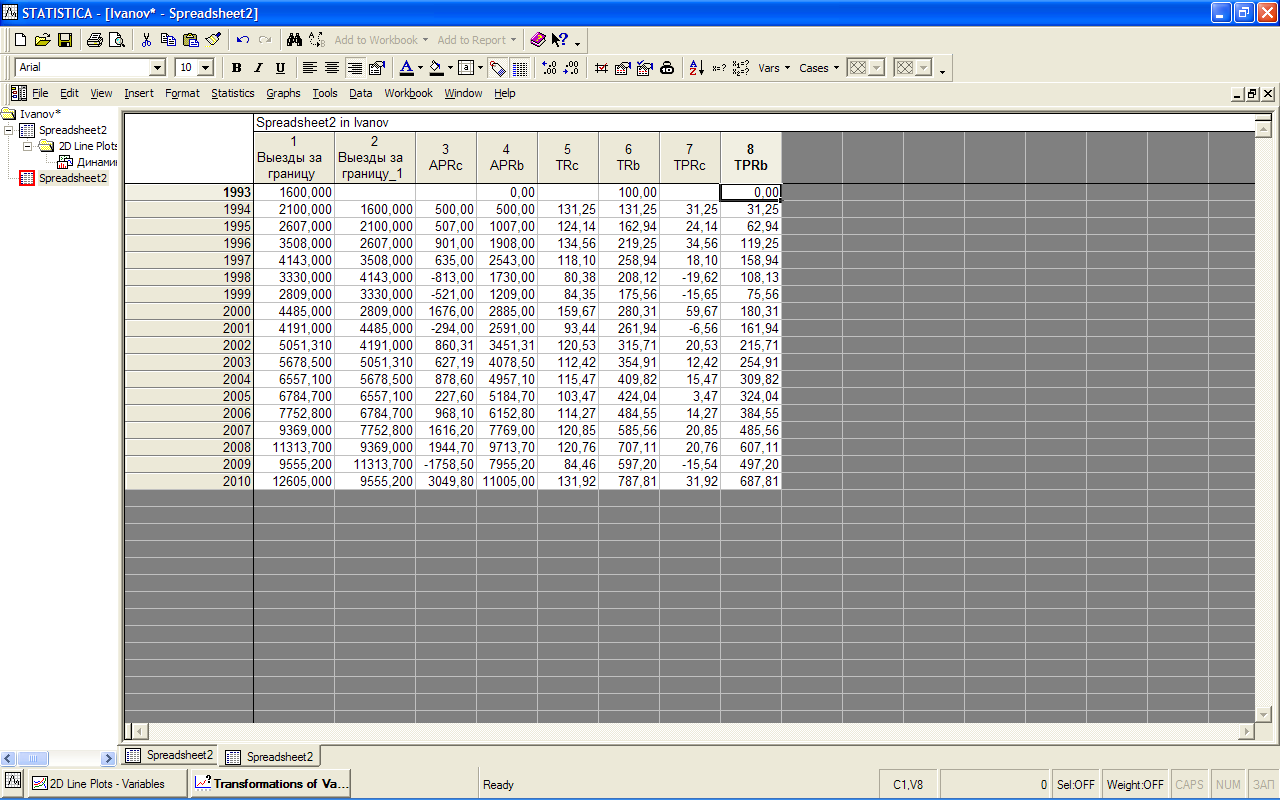
Рис. 2.35. Таблица с рассчитанными показателями изменения уровней
динамического ряда
Все рассчитанные показатели могут быть представлены графически. Для этого воспользуемся процедурой построения графиков, рассмотренной ранее (раздел 2.2). Целесообразно строить отдельное графическое изображение для каждого показателя (тип Regular), в качестве переменных выбирая сразу все показатели (рис. 2.36, 2.37).

Рис. 2.36. Выбор нескольких переменных для построения графиков
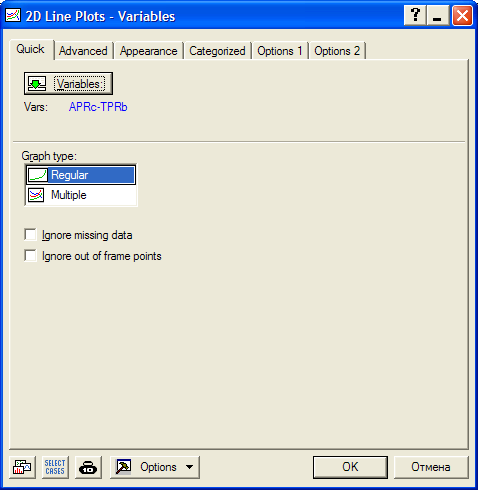
Рис. 2.37. Выбор типа графика
Приведем графические изображения цепных и базисных темпов роста (рис. 2.38, 2.39).
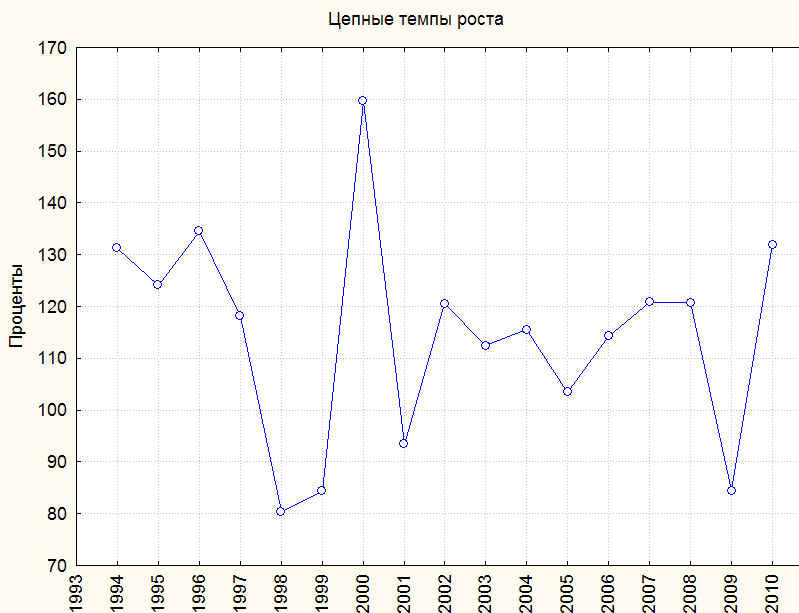
Рис. 2.38. Динамика цепных темпов роста переменной «Выезды за границу»
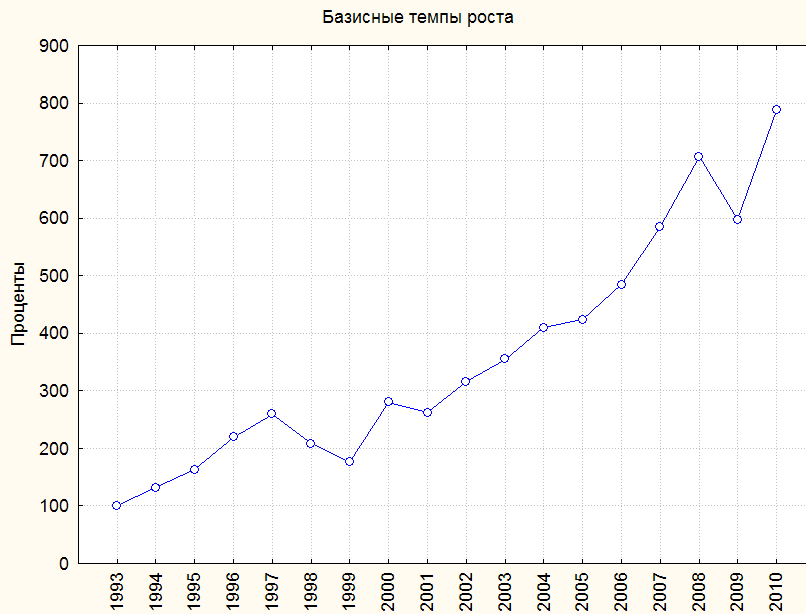
Рис. 2.39. Динамика базисных темпов роста переменной «Выезды за границу»
Рассчитанные абсолютные и относительные показатели динамики варьируют, изменяются во времени. Это обстоятельство вызывает необходимость расчета обобщающих характеристик, которыми являются средние показатели.






